Analyser les données et exécuter une mise à jour incrémentielle dans le concepteur de cube
Dans Créer une application et un cube dans le concepteur de cube, vous avez exécuté la création d'un cube, chargé des données et exécuté le script de calcul défini dans le classeur.
Maintenant, vous allez analyser des données, puis effectuer la mise à jour incrémentielle d'un cube.
Analyser des données dans l'exemple de cube de base
Cela permet de valider que le cube a été créé avec succès et de voir rapidement comment analyser les données.
-
Dans Excel, dans le ruban Concepteur de cube, cliquez sur Analyser
 .
. -
Dans le menu Analyser, sélectionnez Feuilles d'interrogation de connexion.
Si vous êtes invité à vous connecter, entrez votre nom d'utilisateur et votre mot de passe pour Essbase.
-
Vous êtes connecté au cube de base dans l'application Exemple.
-
Vous pouvez maintenant analyser les données.
-
Utilisez le ruban Essbase pour effectuer un zoom avant sur Soda mousse afin de voir tous les produits de niveau inférieur faisant partie de la famille Soda mousse.
-
Effectuez un zoom arrière sur New York pour voir toute la région Est et effectuez de nouveau un zoom arrière pour voir tous les marchés.
-
Exécuter une mise à jour incrémentielle sur l'exemple de cube de base
Ajoutez une hiérarchie à la dimension Produit et consultez les résultats dans Smart View.
-
Allez à la feuille de calcul de la dimension Produit (Dim.Product), où vous allez mettre à jour la dimension Produit avec quelques produits supplémentaires.
-
Insérez les nouveaux membres dans le classeur, à la suite de la famille de produits 400.
-
Créez un nouveau produit parent avec pour enfant 500 et attribuez-lui le nom d'alias par défaut Soda au sucre de canne.
-
Créez trois nouvelles UGS pour le parent 500 : 500-10, 500-20 et 500-30.
-
Attribuez des noms d'alias aux nouvelles UGS. Nommez-les Cane Cola, Cane Diet Cola et Cane Root Beer.
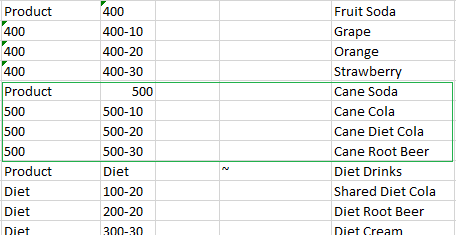
-
-
Enregistrez le classeur mis à jour.
-
Dans le ruban Concepteur de cube, cliquez sur Créer un cube
 .
.L'option de création prendra par défaut la valeur Mettre à jour le cube - Conserver toutes les données car l'application existe déjà sur le serveur et que vous êtes le responsable de sa création.
-
Cliquez sur Exécuter.
-
Lorsque l'avis de fin de travail s'affiche, cliquez sur Oui pour lancer le visualiseur de travaux.
-
Vous devriez voir Succès. Si le travail retourne Erreur, vous pouvez cliquer avec le bouton droit de la souris sur le travail pour obtenir plus d'informations.
-
Fermez le visualiseur de travaux.
- Avec la feuille Dim.Product active, cliquez sur Visualiseur de hiérarchie dans le ruban Concepteur de cube.
- Dans la boîte de dialogue Hiérarchie de la dimension, confirmez que le groupe de produits Soda au sucre de canne a été créé.
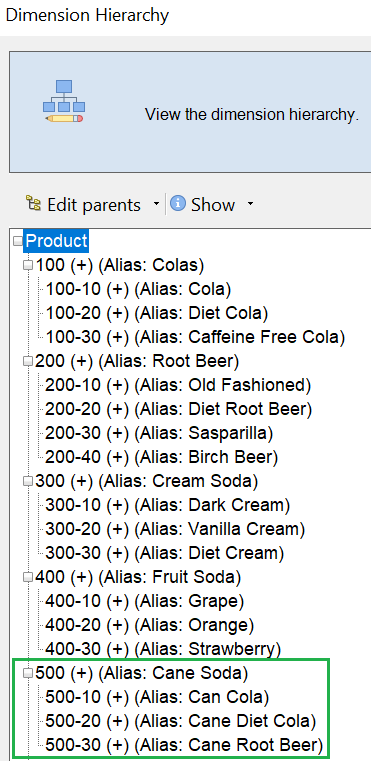
-
Allez à la feuille de calcul d'interrogation, Query.Sample.
-
Naviguez jusqu'en haut de la dimension Produit en mettant en évidence Mousse foncée et en faisant un zoom arrière l'aide du ruban Essbase. Puis, effectuez un zoom arrière sur Soda mousse.
-
Sélectionnez de nouveau Produit et cliquez sur Zoom avant.
-
Sélectionnez Soda au sucre de canne et cliquez sur Conserver uniquement.
-
Sélectionnez Cane Soda et Zoom avant pour voir les membres enfants.
L'ajout de membres à la dimension Produit n'alimente pas ces membres avec des données. Les données peuvent être soumises à l'aide de Smart View ou en effectuant un chargement de données.
Les classeurs d'application sont des outils pratiques pour concevoir des cubes Essbase lorsque vous connaissez déjà les éléments nécessaires à la création d'un cube ou quand vous disposez d'un exemple.
Dans Transformer des données tabulaires en un cube, vous allez créer une application à l'aide d'une feuille de calcul Excel à colonnes sans aucune structure spécifique d'Essbase.